XP系统我的文档路径更改不了的解决方法
时间:2019-06-12 10:15:02来源:装机助理重装系统www.zhuangjizhuli.com作者:由管理员整理分享
一般在操作Windows系统中有很多默认文件夹,比如我的音乐、我的图片、联系人、我的视频和我的文档等等,一般这些文件夹储存路径都是保存到C盘上,但为了更好的管理与保护这些文件数据,也会去修改这些文件夹的默认存储位置,也能够有效的缓解系统盘空间压力,但在使用过程中难免会遇到一些问题,这不最近就有XP系统用户来反馈,在更改我的文档路径时,发现我的文档窗口属性中并没有还原默认值、移动和查找目标的选项按钮,无法直接修改路径位置,出现这种现象该如何解决呢?对此下面小编就来介绍一下解决方法吧。
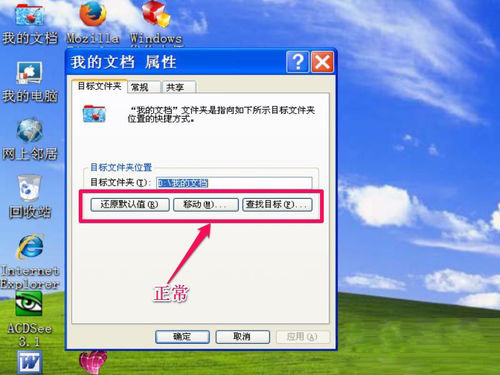
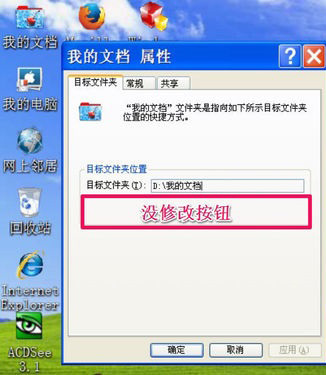
第一种:修改注册表设置(如果要修改注册表,最好备份一下注册表,在错误修改时,用来恢复)
1、首先,在电脑桌面上点击左下角的开始菜单,在点击运行,在窗口中输入regedit命令,点击确定或按回车即可进入注册表了;
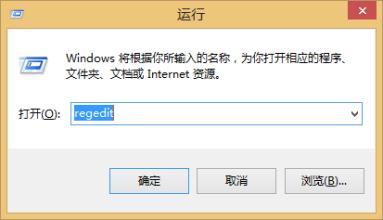
2、然后,在进入后,依次打开如下路径[HKEY_CURRENT_USERSoftwareMicrosoftWindowsCurrentVersionPoliciesExplorer],选定Explorer这一项;
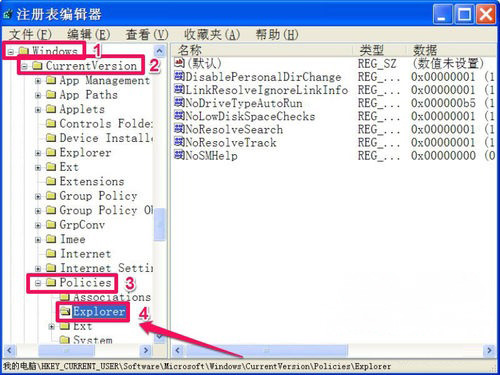
3、在到Explorer这一项的右侧窗口,在找到DisablePersonalDirChange这一项,在双击此项;
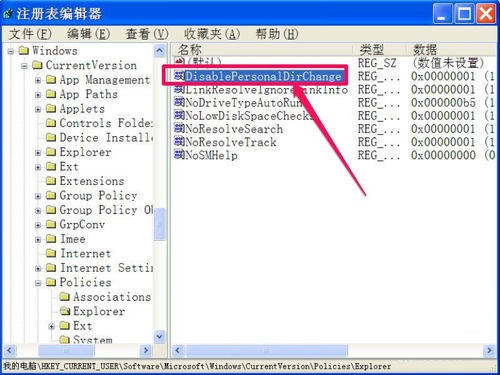
4、就会弹出一个编辑DWORD值窗口,在数据数值下,其当前值应该是1,如果要解除阻止,就要改为0,改好后,最后按确定即可,注册表就修改好了,可再去试试我的文档是否能更改路径了;
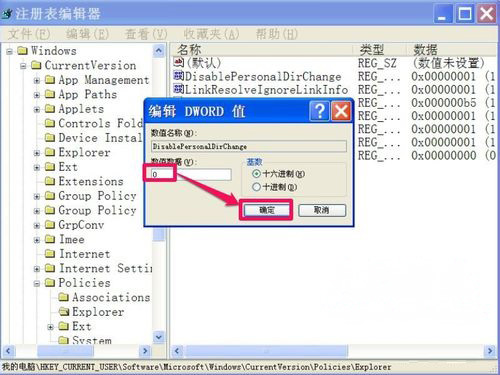
5、还有一个修改注册表的方法,更简单,找到DisablePersonalDirChange,这一项,最后再右键直接删除此项即可。
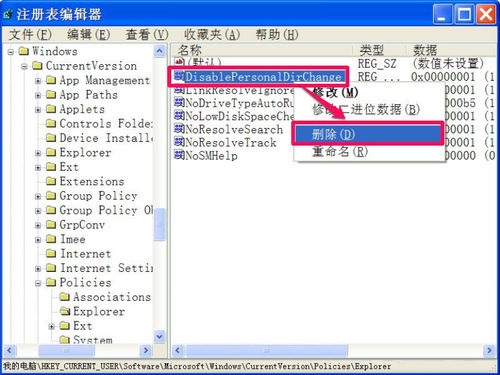
第二种:自制注册文件解除阻止
其实对进入注册表去修改,很难办到,因为注册表比较复杂,不太适合普通大众,就可以自制一个注册表文件,在输入到注册表即可解决问题了。
1、首先,打开记事本,输入以下代码;
Windows Registry Editor Version 5.00
[HKEY_CURRENT_USERSoftwareMicrosoftWindowsCurrentVersionPoliciesExplorer]"DisablePersonalDirChange"=dword:00000000
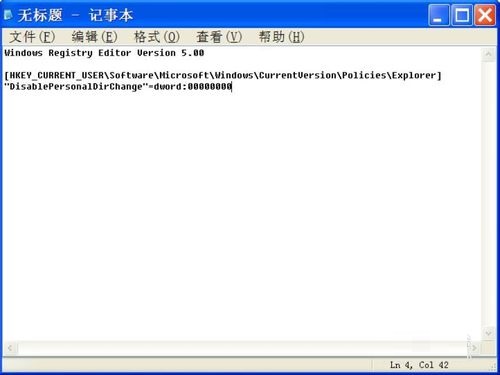
2、然后,再对代码进行保存,在保存窗口进行如下设置:
A、选择一个磁盘;
B、选择一个保存文件夹;
C、定义一个文件名,如修改我的文档.reg,注意后缀名,一定要为.reg;
D、文件类型为所有文件;
E、按保存。
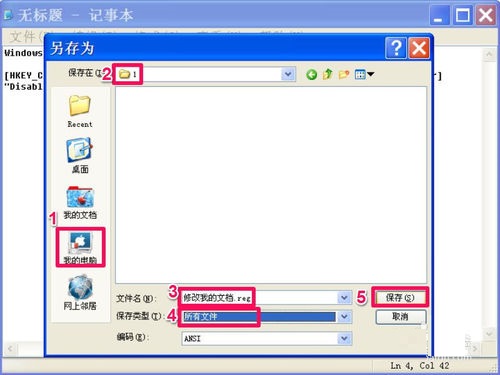
3、在来到保存文件夹,找到修改我的文档.reg,在双击,即可弹出一个提示窗口,是否添加进注册表,最后再按是即可添加完成,即可修改我的文档路径了。
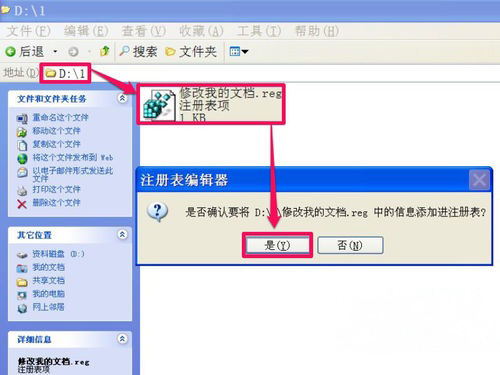
第三种:更改组策略设置
如果更改不了我的文档路径,大多是被系统设置阻止了,如被组策略设置阻止,要如何解除组策略限制呢。
1、首先,在电脑桌面上点击左下角的开始菜单,在打开运行程序,在输入gpedit.msc命令,在点击确定或按回车即可就进入了组策略窗口;
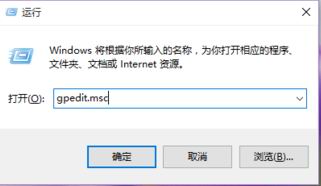
2、然后,在进入组策略窗口后,依次打开如下路径:用户配置->管理模板->桌面,在选定桌面后窗口右侧;
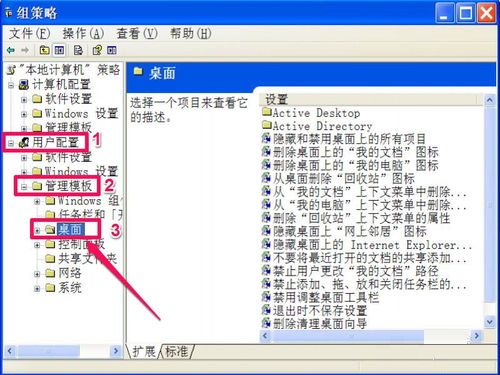
3、在右侧窗口,找到禁止用户更改我的文档路径这一项,再双击打开其属性窗口;
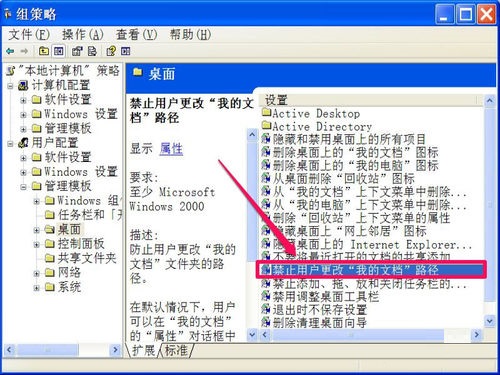
4、进入属性窗口后,其当前状态应该是已启用这一项,启用了,就代表阻止更改我的文档路径;
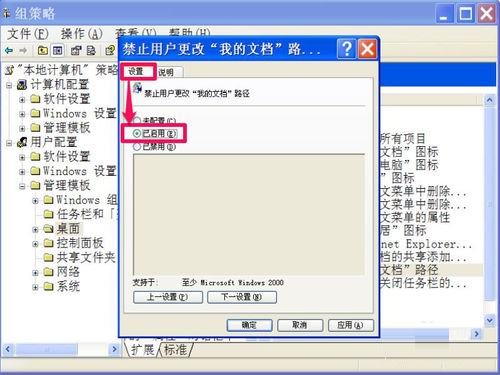
5、如果要更改,就要改为未配置这一项,改好后,最后再按应用与确定即可设置就完成了,去试试能不能更改我的文档路径了。
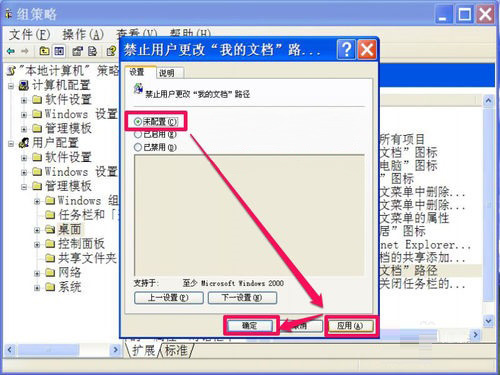
以上就是有关于电脑我的文档路径无法修复的方法了,其实出现这个问题可以通过修改注册表、自制注册文件解除阻止和更改组策略设置这三种方法来修复我的文档无法修改位置的问题,如果是因中毒引起的不能修改,要先杀毒,再按以上方法修改,希望这个教程对大家有所帮助。
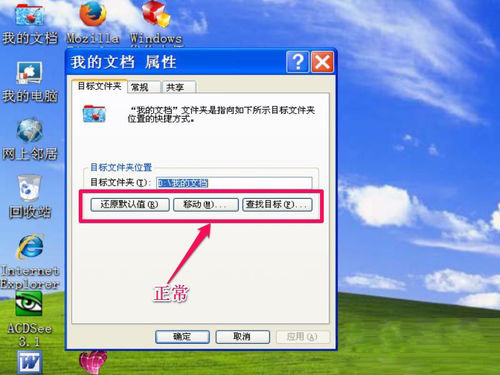
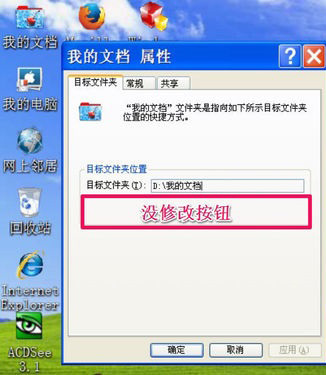
第一种:修改注册表设置(如果要修改注册表,最好备份一下注册表,在错误修改时,用来恢复)
1、首先,在电脑桌面上点击左下角的开始菜单,在点击运行,在窗口中输入regedit命令,点击确定或按回车即可进入注册表了;
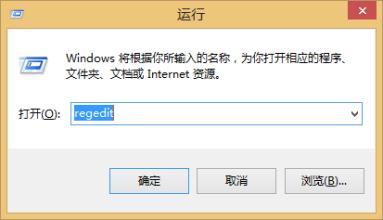
2、然后,在进入后,依次打开如下路径[HKEY_CURRENT_USERSoftwareMicrosoftWindowsCurrentVersionPoliciesExplorer],选定Explorer这一项;
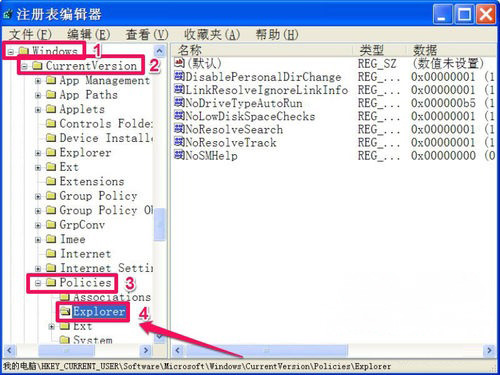
3、在到Explorer这一项的右侧窗口,在找到DisablePersonalDirChange这一项,在双击此项;
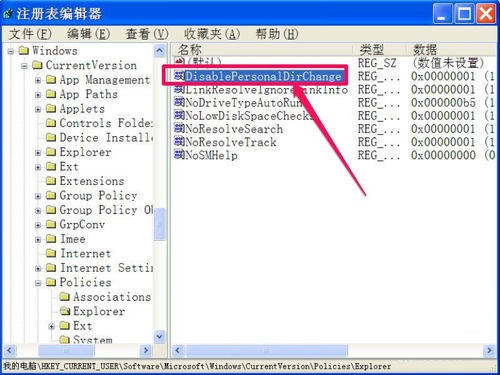
4、就会弹出一个编辑DWORD值窗口,在数据数值下,其当前值应该是1,如果要解除阻止,就要改为0,改好后,最后按确定即可,注册表就修改好了,可再去试试我的文档是否能更改路径了;
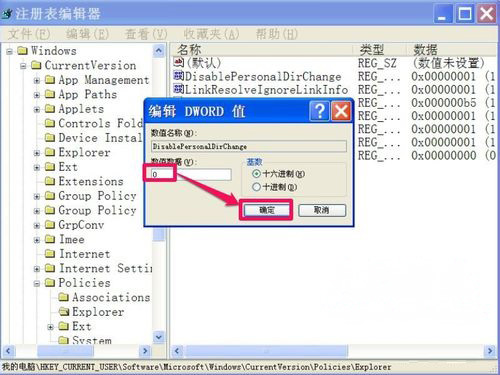
5、还有一个修改注册表的方法,更简单,找到DisablePersonalDirChange,这一项,最后再右键直接删除此项即可。
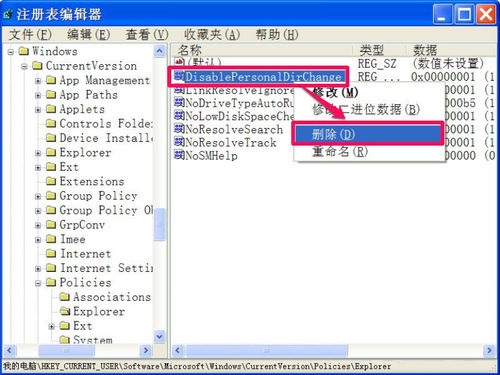
第二种:自制注册文件解除阻止
其实对进入注册表去修改,很难办到,因为注册表比较复杂,不太适合普通大众,就可以自制一个注册表文件,在输入到注册表即可解决问题了。
1、首先,打开记事本,输入以下代码;
Windows Registry Editor Version 5.00
[HKEY_CURRENT_USERSoftwareMicrosoftWindowsCurrentVersionPoliciesExplorer]"DisablePersonalDirChange"=dword:00000000
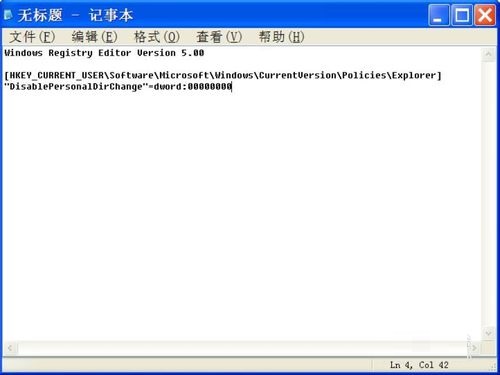
2、然后,再对代码进行保存,在保存窗口进行如下设置:
A、选择一个磁盘;
B、选择一个保存文件夹;
C、定义一个文件名,如修改我的文档.reg,注意后缀名,一定要为.reg;
D、文件类型为所有文件;
E、按保存。
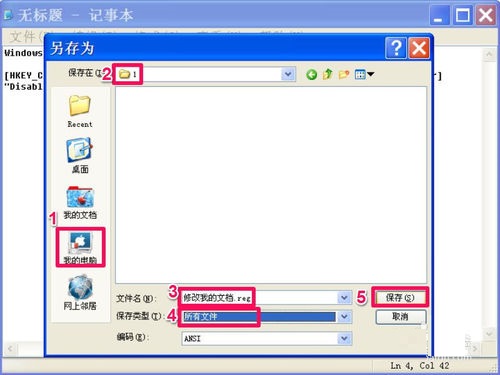
3、在来到保存文件夹,找到修改我的文档.reg,在双击,即可弹出一个提示窗口,是否添加进注册表,最后再按是即可添加完成,即可修改我的文档路径了。
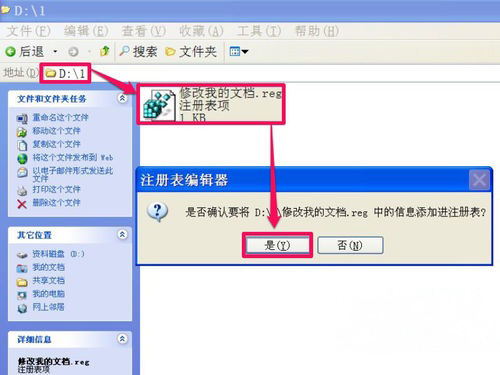
第三种:更改组策略设置
如果更改不了我的文档路径,大多是被系统设置阻止了,如被组策略设置阻止,要如何解除组策略限制呢。
1、首先,在电脑桌面上点击左下角的开始菜单,在打开运行程序,在输入gpedit.msc命令,在点击确定或按回车即可就进入了组策略窗口;
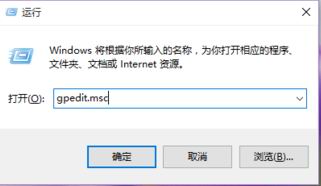
2、然后,在进入组策略窗口后,依次打开如下路径:用户配置->管理模板->桌面,在选定桌面后窗口右侧;
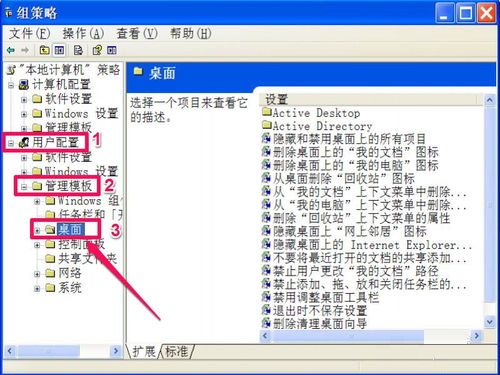
3、在右侧窗口,找到禁止用户更改我的文档路径这一项,再双击打开其属性窗口;
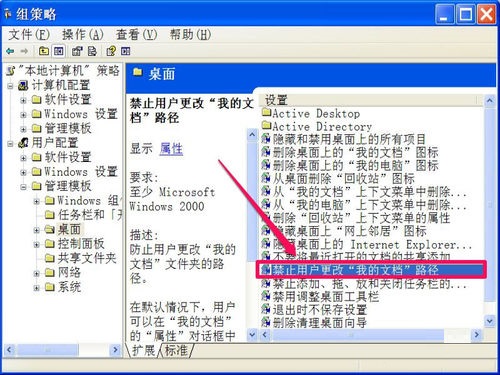
4、进入属性窗口后,其当前状态应该是已启用这一项,启用了,就代表阻止更改我的文档路径;
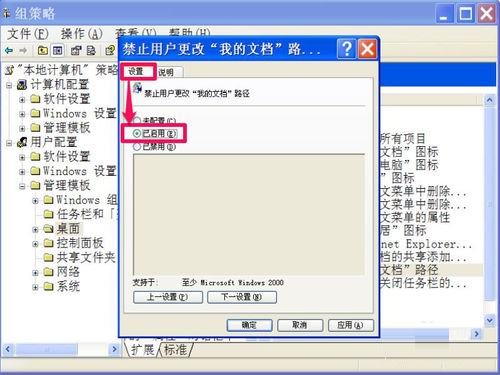
5、如果要更改,就要改为未配置这一项,改好后,最后再按应用与确定即可设置就完成了,去试试能不能更改我的文档路径了。
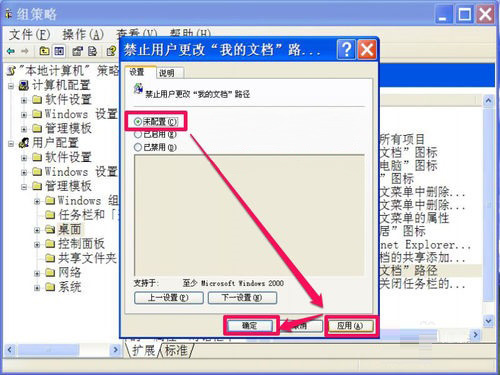
以上就是有关于电脑我的文档路径无法修复的方法了,其实出现这个问题可以通过修改注册表、自制注册文件解除阻止和更改组策略设置这三种方法来修复我的文档无法修改位置的问题,如果是因中毒引起的不能修改,要先杀毒,再按以上方法修改,希望这个教程对大家有所帮助。
分享到:
